5.EVE-NG關聯SecureCRT,VNC,Wireshark
文章列表(關註微信公眾號EmulatedLab,及時獲取文章以及下載鏈接)
1、EVE-NG介紹(EVE-NG最好用的模擬器,仿真環境時代來臨!)
2、EVE-NG安裝過程介紹
3、EVE-NG導入Dynamips和IOL
4、EVE-NG導入QEMU鏡像
5、EVE-NG關聯SecureCRT,VNC,Wireshark
6、EVE-NG網卡橋接,帶您走進更高級的實驗
7、EVE-NG硬盤擴容,存儲海量鏡像
8、EVE-NG定制個人鏡像,腳本快速導入
9、EVE-NG容納H3C、Huawei,吞並GNS3
10、EVE-NG鏡像來啦!打造國內最大的EVE交流圈
11、EVE-NG鏡像再次來襲,無所不能!
12、EVE-NG鏡像增持,走上神壇!
13、EVE-NG內存不夠?教您擴大虛擬內存!
14、EVE-NG更新方便,不費勁兒!
15、EVE-NG小眾鏡像,助力嘗鮮!
16、EVE-NG體驗Seafile,拋棄10K/s網盤
17、......
點擊查看配套視頻教程!
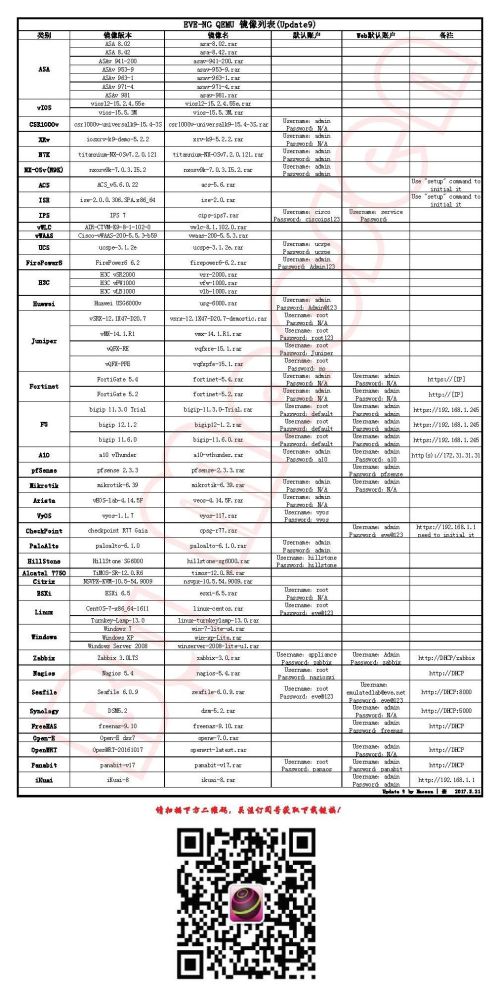
EVE-NG關聯
如果長時間用一臺PC連接EVE-NG,那麽建議安裝SecureCRT,VNC,Wireshark工具,這樣操作起來更靈活,更方便一點。
一、用Native console連接EVE(HTML5 console是不能用擴展工具的)
目前已經更新為2.0.3-59最新版
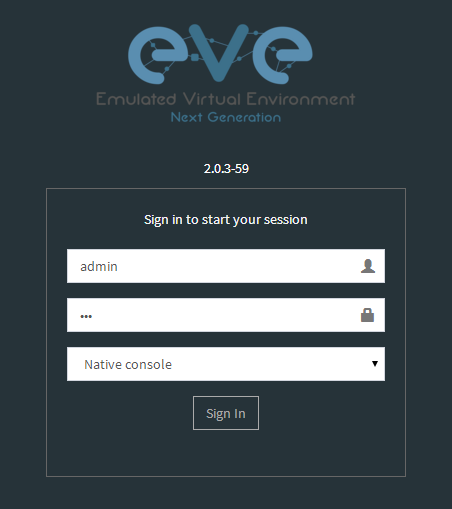
如果沒裝擴展工具,點任何運行的設備都沒有反映
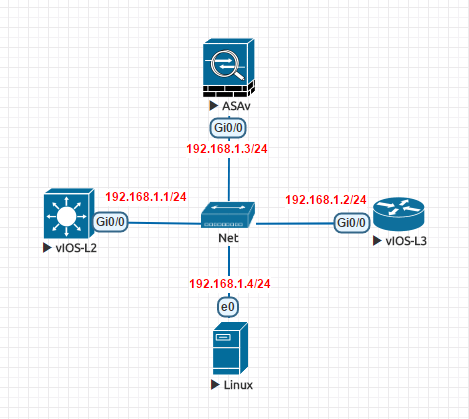
二、安裝EVE-NG-Win-Client-Pack
路徑全都默認即可,反正都是安裝在C盤。建議Windows軟件都安裝到默認路徑,沒必要非得放在其他盤符,以後找軟件相應的安裝路徑時更容易些,將來卸載軟件時,也知道軟件是否卸載幹凈。有很多人認為Windows用久了,系統盤會越來越小,這是Windows的弊端,但我認為,這種說法不絕對,懂系統、懂電腦的人會做合理規劃,有良好的使用習慣,這種弊端也變得不那麽令人厭惡!
全勾選,這相當於一個組合包,勾選的是你需要安裝哪個軟件
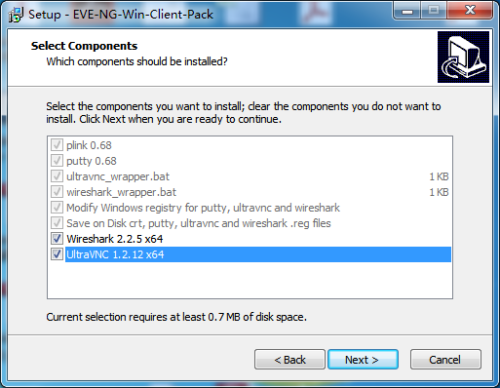
VNC只安裝Viewer就可以了,咱只需要客戶端
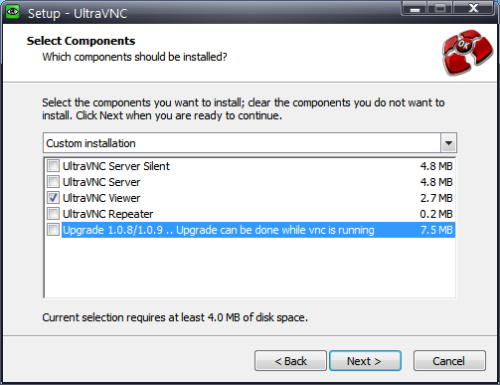
Wireshark安裝,建議全部勾選,這個軟件不只是EVE-NG裏會用到,平時工作和學習中也會用到,所以我全選了。默認安裝也是可以的!
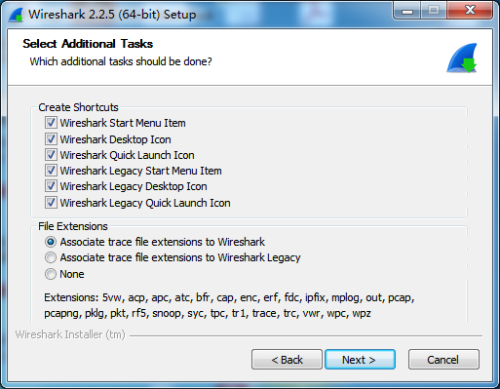
WinPcap當然要裝,不解釋。
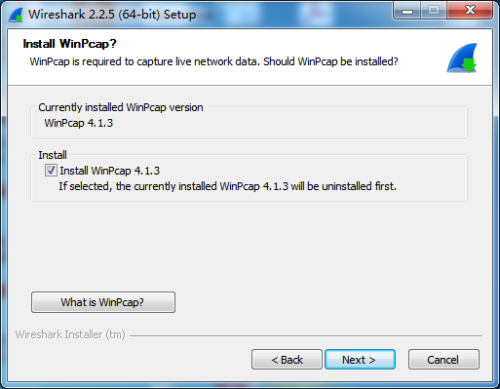
這個是抓USB網卡的選項,沒有USB網卡可以不選。當然還是建議勾選,安裝包不大,占用不了多少空間,將來如果有USB網卡橋接到EVE中,還可以抓USB網卡的包。
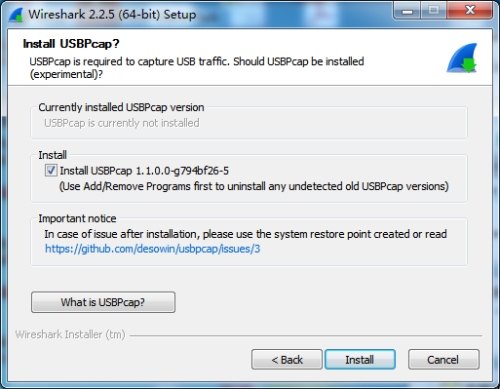
三、測試
左鍵點擊設備(以chrome為例),並打開Telnet Protocol
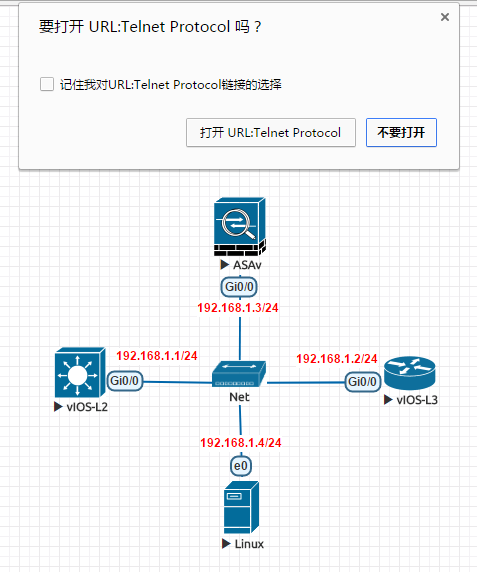
1、網絡設備默認使用的是Putty
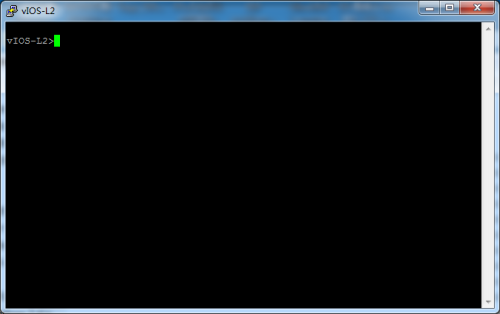
2、服務器默認用VNC打開
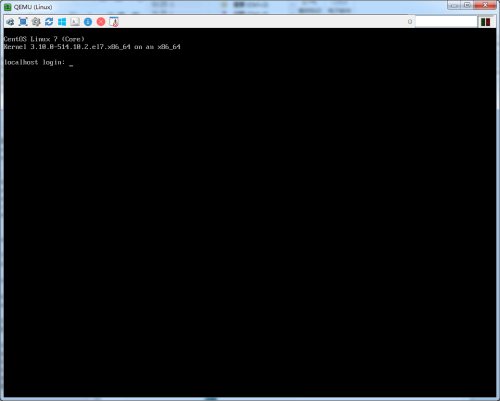
3、Wireshark抓包
右鍵設備,移動到Capture,再移動到接口,點擊相應接口(想抓哪個接口就點哪個)
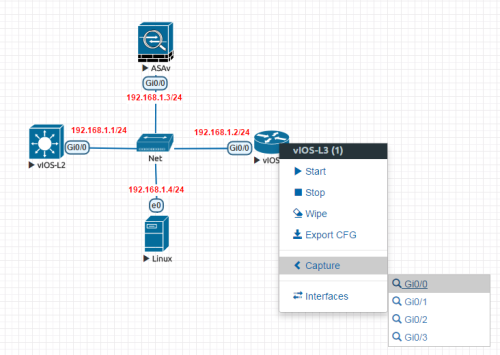
這時候Wireshark就啟動了,並彈出一個cmd窗口,輸入y回車
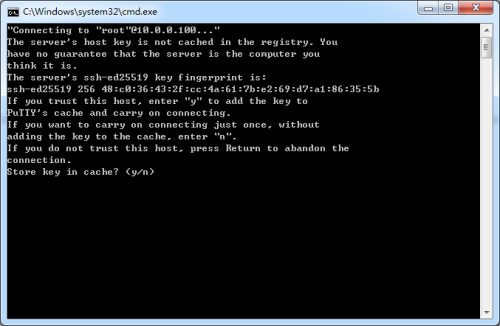
如果您在安裝EVE-NG時,修改的密碼不是eve,那麽會提示access denied,這是因為賬戶沒有正確配置。
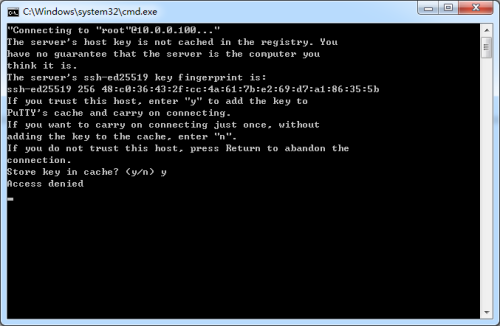
右鍵編輯C:\Program Files\EVE-NG\wireshark_wrapper.bat文件,修改自己的用戶名密碼
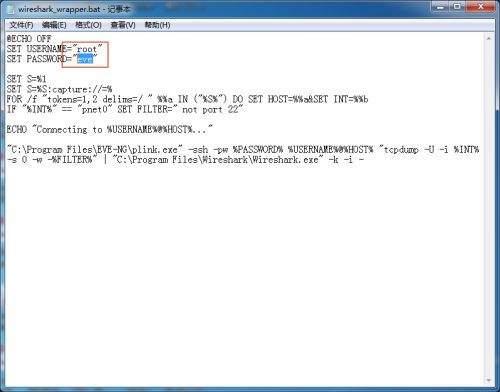
把之前的wireshark窗口,cmd窗口都關閉,再次點擊接口開啟抓包,就能看到數據包了
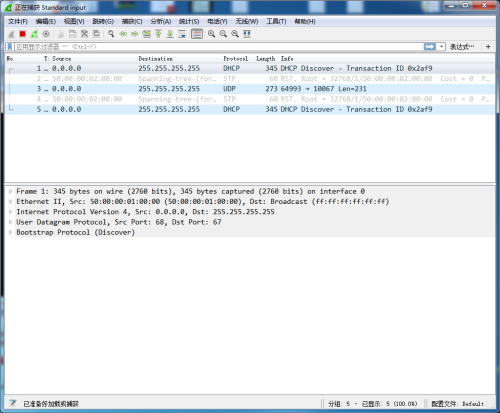
註意:cmd窗口不要關閉,關閉後抓包停止
四、修改telnet默認工具為SecureCRT
1、編輯C:\Program Files\EVE-NG\win7_64bit_crt.reg註冊表文件
默認路徑如下:
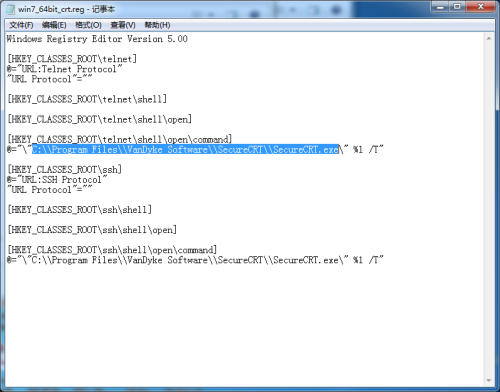
註意:確保安裝SecureCRT的路徑要正確,SecureCRT 7.0版本以後的默認路徑是"C:\Program Files\VanDyke Software\Clients\SecureCRT.exe"
將路徑修改正確,中間用雙反斜杠“\\”,有兩處修改,保存退出。
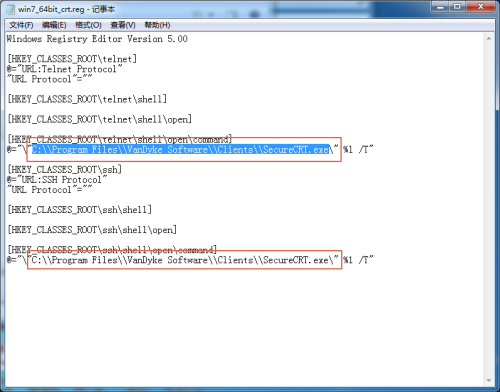
2、雙擊C:\Program Files\EVE-NG\win7_64bit_crt.reg
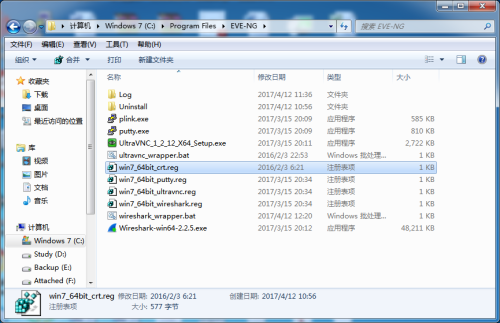
3、選“是”,導入註冊表
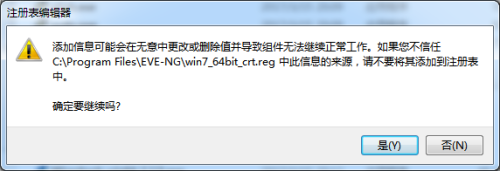

4、再重新點擊設備,自動打開SecureCRT
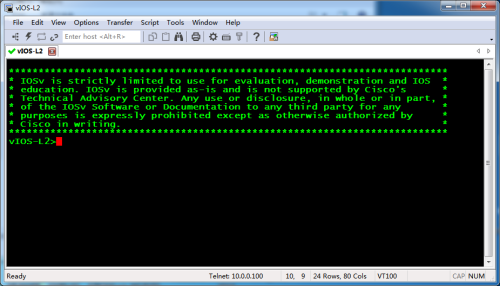
註意:如果還是調用不了SecureCRT,再去檢查註冊表,確保正確後,再重新導入註冊表!
最後給大家發點福利,僅供參考!目前也有很多IOL鏡像也支持下面的feature,進QQ群獲取吧!
Features not supported by IOU and IOL:
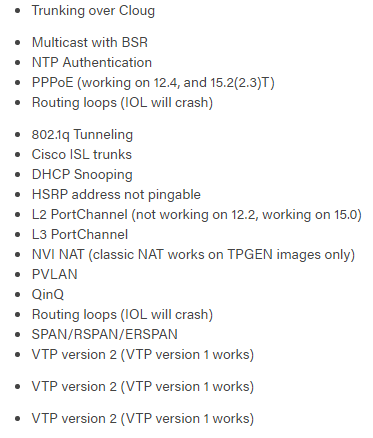
IOSv-L3 Support & Unsupport Features
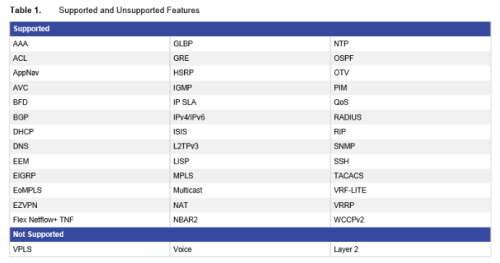
IOSv-L2 Support & Unsupport Features
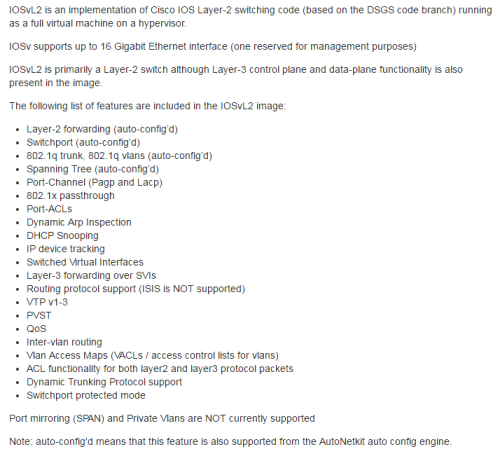
本文出自 “情系の烏托邦” 博客,請務必保留此出處http://sms1107.blog.51cto.com/2795843/1928373
5.EVE-NG關聯SecureCRT,VNC,Wireshark
